Cómo quitar la marca de agua del modo de prueba del escritorio de Windows 10
Actualizado 2023 de enero: Deje de recibir mensajes de error y ralentice su sistema con nuestra herramienta de optimización. Consíguelo ahora en - > este enlace
- Descargue e instale la herramienta de reparación aquí.
- Deja que escanee tu computadora.
- La herramienta entonces repara tu computadora.
Si la marca de agua del modo de prueba aparece en su escritorio de Windows 10 y no está seguro de por qué esta marca de agua con el número de compilación de Windows 10 aparece en la esquina inferior derecha del escritorio, continúe leyendo este artículo para saber qué es el modo de prueba y cómo habilitar o deshabilitar el modo de prueba en Windows 10.
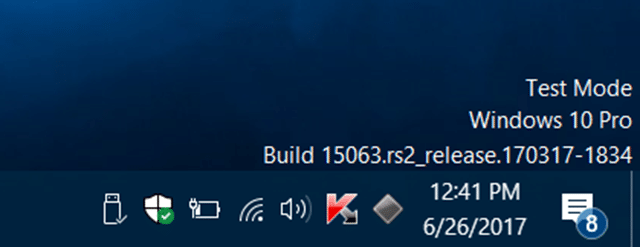
Bueno, el mensaje o marca de agua Modo de prueba aparece en su escritorio de Windows 10 porque el Modo de prueba está habilitado en su PC y su PC se está ejecutando en Modo de prueba.
¿Qué es el modo de prueba?
El modo de prueba es una función del sistema operativo Windows que permite a los usuarios instalar y utilizar controladores que no están firmados digitalmente por Microsoft. La función es útil para los usuarios que desean ejecutar o probar programas que no tienen un certificado de autenticación.
Notas importantes:
Ahora puede prevenir los problemas del PC utilizando esta herramienta, como la protección contra la pérdida de archivos y el malware. Además, es una excelente manera de optimizar su ordenador para obtener el máximo rendimiento. El programa corrige los errores más comunes que pueden ocurrir en los sistemas Windows con facilidad - no hay necesidad de horas de solución de problemas cuando se tiene la solución perfecta a su alcance:
- Paso 1: Descargar la herramienta de reparación y optimización de PC (Windows 11, 10, 8, 7, XP, Vista - Microsoft Gold Certified).
- Paso 2: Haga clic en "Start Scan" para encontrar los problemas del registro de Windows que podrían estar causando problemas en el PC.
- Paso 3: Haga clic en "Reparar todo" para solucionar todos los problemas.
En resumen, el mensaje del modo de prueba indica que ha activado el modo de prueba o un programa / controlador que instaló recientemente activó el modo de prueba. Por ejemplo, cuando instala el programa Trackpad ++, se activa el modo de prueba.
Si no activó el modo de prueba, es una buena idea desactivar el modo de prueba.
Activar o desactivar el modo de prueba en Windows 10
Aquí se explica cómo activar o desactivar la función Modo de prueba en Windows 10.
IMPORTANTE: recuerde que si desactiva la función del modo de prueba, es posible que deje de funcionar el programa / controlador que no tiene firma digital.
Paso 1: abra el símbolo del sistema como administrador. Para hacerlo, escriba CMD en la búsqueda del menú Inicio para ver el símbolo del sistema en el resultado de la búsqueda. Haga clic con el botón derecho en la entrada del símbolo del sistema y luego haga clic en la opción Ejecutar como administrador . Haga clic en el botón Sí cuando vea la pantalla Control de cuentas de usuario.
Paso 2: en la ventana del símbolo del sistema, ejecute los siguientes comandos:
Para habilitar el modo de prueba:
Bcdedit.exe -set TESTSIGNING ON
Para inhabilitar el modo de prueba:
Bcdedit.exe -set TESTSIGNING OFF
Si el comando anterior no funcionó, este debe funcionar:
Bcdedit.exe -set loadoptions ENABLE_INTEGRITY_CHECKS
Bcdedit.exe -set TESTSIGNING OFF
Puede salir del símbolo del sistema ahora.
Si el mensaje / marca de agua del modo de prueba sigue apareciendo, reinicie su PC una vez.
Es posible que también desee saber cómo arrancar en modo seguro en la guía de Windows 10.

